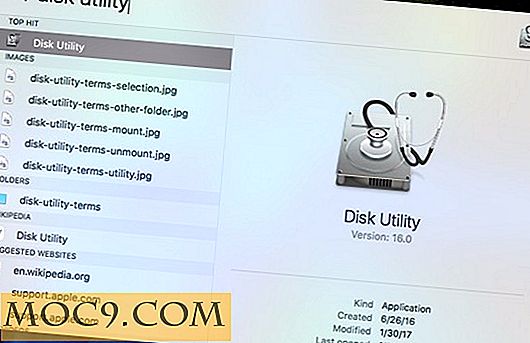So starten Sie das Terminal im aktuellen Ordner auf dem Mac
Wenn Sie mit lokalen Dateien arbeiten, müssen Sie möglicherweise ein Terminalfenster in Ihrem aktuellen Ordner öffnen. Während das so einfach ist wie das Drücken einer Taste und das Klicken auf eine Option in Windows, sind die Dinge auf einem Mac anders. Sie müssen zuerst eine Option in den Einstellungen aktivieren und dann können Sie eine Instanz von Terminal in einem beliebigen Ordner auf Ihrem Mac starten.
In einer lokalen Instanz von Terminal können Sie Befehle ausführen, während Sie die Dateien in diesem Ordner berücksichtigen. Sie können mit den Dateien in diesem Ordner arbeiten.
So können Sie Terminal im aktuellen Ordner auf Ihrem Mac starten.
Starten eines Terminalfensters im aktuellen Ordner auf einem Mac
Sie benötigen keine Drittanbieter-App, um die Aufgabe zu erledigen. Alles, was Sie tun müssen, ist das Preferences-Panel zu besuchen, ein paar Einstellungen hier und da zu verändern, und Sie werden alles haben.
1. Klicken Sie auf das Apple-Logo in der oberen linken Ecke Ihres Mac und wählen Sie "Systemeinstellungen ...". Sie werden auf Ihrem Mac zum Fenster "Einstellungen" weitergeleitet.

2. Klicken Sie im Bereich Einstellungen auf "Tastatur".

3. Klicken Sie im Tastaturbereich auf die Registerkarte "Verknüpfungen".

4. Klicken Sie im Shortcuts-Panel im linken Menü auf "Services". Scrollen Sie im rechten Menü nach unten und wählen Sie die Optionen "Neues Terminal im Ordner" und "Neues Terminal im Ordner". Diese Optionen sollten nebeneinander liegen.
Klicken Sie neben "Neues Terminal im Ordner" auf "keine" und drücken Sie eine Tastenkombination auf Ihrer Tastatur, um der Funktion eine neue Tastenkombination zuzuweisen. Auf diese Weise können Sie ein Terminal-Fenster mit einer Tastenkombination starten, anstatt das Menü zu öffnen und die Option zum Starten auszuwählen.

5. Nachdem Sie die Optionen aktiviert und eine Tastenkombination zugewiesen haben, können Sie das Fenster "Einstellungen" schließen.
6. Öffnen Sie das übergeordnete Verzeichnis, in dem sich Ihr Ordner befindet. Klicken Sie dann einmal auf den Ordner, in dem Sie ein Terminal-Fenster öffnen möchten, klicken Sie auf "Finder" gefolgt von "Dienste" und wählen Sie "Neues Terminal im Ordner". Oder Sie drücken einfach die Tastenkombination, die Sie zuvor zugewiesen haben.

7. Ein neues Terminalfenster sollte im aktuellen Ordnerverzeichnis gestartet werden, damit Sie mit den lokalen Dateien in diesem Ordner spielen können.

Das Starten einer lokalen Instanz von Terminal sollte nun für Sie einfach sein. Sollten Sie die Funktion einmal deaktivieren wollen, können Sie dies in den Einstellungen tun, indem Sie einfach die Kontrollkästchen deaktivieren, die Sie in den obigen Schritten ausgewählt haben.
Fazit
Wenn Sie bei der Arbeit mit lokalen Dateien mit Terminal arbeiten und Sie nicht den vollen Pfad zu den Dateien angeben möchten, können Sie einfach die obige Problemumgehung verwenden, damit Terminal gestartet wird und der aktuelle Ordner als aktuelles Arbeitsverzeichnis beibehalten wird .




![Verschlüsseln Sie Ihren Dropbox-Ordner mit BoxProtect [Mac]](http://moc9.com/img/boxprotect-startup-detect-dropbox-folder.jpg)